Самой быстрой по обмену информацией является следующая память компьютера
Обновлено: 03.07.2024
Очень много пользователей компьютера часто задаются вопросом — что такое ОЗУ. Чтобы помочь нашим читателям подробно разобраться с ОЗУ, мы подготовили материал, в котором подробно рассмотрим, где его можно использовать и какие его типы сейчас используются. Также мы рассмотрим немного теории, после чего вы поймете, что собой представляет современная память.
Немного теории
Аббревиатура ОЗУ расшифровывается как — оперативное запоминающее устройство. По сути, это оперативная память, которая в основном используется в ваших компьютерах. Принцип работы любого типа ОЗУ построен на хранении информации в специальных электронных ячейках. Каждая из ячеек имеет размер в 1 байт, то есть в ней можно хранить восемь бит информации. К каждой электронной ячейке прикрепляется специальный адрес. Этот адрес нужен для того, чтобы можно было обращаться к определенной электронной ячейке, считывать и записывать ее содержимое.
Также считывание и запись в электронную ячейку должна осуществляться в любой момент времени. В английском варианте ОЗУ — это RAM. Если мы расшифруем аббревиатуру RAM (Random Access Memory) — память произвольного доступа, то становится ясно, почему считывание и запись в ячейку осуществляется в любой момент времени.
Информация хранится и перезаписывается в электронных ячейках только тогда, когда ваш ПК работает, после его выключения вся информация, которая находится в ОЗУ, стирается. Совокупность электронных ячеек в современной оперативке может достигать объема от 1 ГБ до 32 ГБ. Типы ОЗУ, которые сейчас используются, носят название DRAM и SRAM.
- Первая, DRAM представляет собой динамическую оперативную память, которая состоит из конденсаторов и транзисторов. Хранение информации в DRAM обусловлено наличием или отсутствием заряда на конденсаторе (1 бит информации), который образуется на полупроводниковом кристалле. Для сохранения информации этот вид памяти требует регенерации. Поэтому это медленная и дешевая память.
- Вторая, SRAM представляет собой ОЗУ статического типа. Принцип доступа к ячейкам в SRAM основан на статическом триггере, который включает в себя несколько транзисторов. SRAM является дорогой памятью, поэтому используется, в основном, в микроконтроллерах и интегральных микросхемах, в которых объем памяти невелик. Это быстрая память, не требующая регенерации.
Классификация и виды SDRAM в современных компьютерах
Наиболее распространенным подвидом памяти DRAM является синхронная память SDRAM. Первым подтипом памяти SDRAM является DDR SDRAM. Модули оперативной памяти DDR SDRAM появились в конце 1990-х. В то время были популярны компьютеры на базе процессов Pentium. На изображении ниже показана планка формата DDR PC-3200 SODIMM на 512 мегабайт от фирмы GOODRAM.

Приставка SODIMM означает, что память предназначена для ноутбука. В 2003 году на смену DDR SDRAM пришла DDR2 SDRAM. Эта память использовалась в современных компьютерах того времени вплоть до 2010 года, пока ее не вытеснила память следующего поколения. На изображении ниже показана планка формата DDR2 PC2-6400 на 2 гигабайта от фирмы GOODRAM. Каждое поколение памяти демонстрирует все большую скорость обмена данными.

На смену формата DDR2 SDRAM в 2007 году пришел еще более быстрый DDR3 SDRAM. Этот формат по сегодняшний день остается самым популярным, хоть и в спину ему дышит новый формат. Формат DDR3 SDRAM сейчас применяется не только в современных компьютерах, но также в смартфонах, планшетных ПК и бюджетных видеокартах. Также память DDR3 SDRAM используется в игровой приставке Xbox One восьмого поколения от Microsoft. В этой приставке используется 8 гигабайт ОЗУ формата DDR3 SDRAM. На изображении ниже показана память формата DDR3 PC3-10600 на 4 гигабайта от фирмы GOODRAM.

В ближайшее время тип памяти DDR3 SDRAM заменит новый тип DDR4 SDRAM. После чего DDR3 SDRAM ждет судьба прошлых поколений. Массовый выпуск памяти DDR4 SDRAM начался во втором квартале 2014 года, и она уже используется на материнских платах с процессорным разъемом Socket 1151. На изображении ниже показана планка формата DDR4 PC4-17000 на 4 гигабайта от фирмы GOODRAM.

Пропускная способность DDR4 SDRAM может достигать 25 600 Мб/c.
Как определить тип оперативки в компьютере

В этом окне видно, что в компьютере, на котором открыта утилита, установлена оперативная память типа DDR3 PC3-12800 на 4 гигабайта от компании Kingston. Таким же образом можно определить тип памяти и ее свойства на любом компьютере. Например, ниже изображено окно CPU-Z с ОЗУ DDR2 PC2-5300 на 512 ГБ от компании Samsung.

А в этом окне изображено окно CPU-Z с ОЗУ DDR4 PC4-21300 на 4 ГБ от компании ADATA Technology.

Данный способ проверки просто незаменим в ситуации, когда нужно проверить на совместимость память, которую вы собираетесь приобрести для расширения ОЗУ вашего ПК.
Подбираем оперативку для нового системника
- Процессор — Intel Core i7-6700K;
- Материнская плата — ASRock H110M-HDS на чипсете Intel Н110;
- Видеокарта — GIGABYTE GeForce GTX 980 Ti 6 ГБ GDDR5;
- SSD — Kingston SSDNow KC400 на 1000 ГБ;
- Блок питания — Chieftec A-135 APS-1000C мощностью 1000 Вт.
На странице можно найти строку «Supports DDR4 2133», которая гласит, что для материнской платы подходит оперативка с частотой 2133 MHz. Теперь перейдем в пункт меню «Specifications» на этой странице.

В открывшейся странице можно найти строку «Max. capacity of system memory: 32GB», которая гласит, что наша материнская плата поддерживает до 32 гигабайт ОЗУ. Из данных, которые мы получили на странице материнской платы можно сделать вывод, что для нашей системы приемлемым вариантом будет оперативка такого типа — два модуля памяти DDR4-2133 16 ГБ PC4-17000.
Мы специально указали два модуля памяти по 16 ГБ, а не один на 32, так как два модуля могут работать в двухканальном режиме.
Вы можете установить вышеописанные модули от любого производителя, но лучше всего подойдут эти модули ОЗУ. Они представлены на официальной странице к материнской плате в пункте «Memory Support List», так как их совместимость проверена производителем.

Из примера видно, как легко можно узнать информацию по поводу рассматриваемого системника. Таким же образом подбирается оперативная память для всех остальных компьютерных конфигураций. Также хочется отметить, что на рассмотренной выше конфигурации можно запустить все новейшие игры с самыми высокими настройками графики.
Классификация и виды SDRAM в видеокартах
В новых видеокартах и в старых моделях используется тот же тип синхронной памяти SDRAM. В новых и устаревших моделях видеокарт наиболее часто используется такой тип видеопамяти:
- GDDR2 SDRAM — пропускная способность составляет до 9,6 ГБ/с;
- GDDR3 SDRAM — пропускная способность составляет до 156.6 ГБ/с;
- GDDR5 SDRAM — пропускная способность составляет до 370 ГБ/с.
Чтобы узнать тип вашей видеокарты, объем ее ОЗУ и тип памяти, нужно воспользоваться бесплатной утилитой GPU-Z. Например, на изображении ниже изображено окно программы GPU-Z, в котором описаны характеристики видеокарты GeForce GTX 980 Ti.

На смену популярной сегодня GDDR5 SDRAM в ближайшем будущем придет GDDR5X SDRAM. Это новая классификация видеопамяти обещает поднять пропускную способность до 512 ГБ/с. Ответом на вопрос, чего хотят добиться производители от такой большой пропускной способности, достаточно прост. С приходом таких форматов, как 4K и 8K, а также VR устройств производительности нынешних видеокарт уже не хватает.
Разница между ОЗУ и ПЗУ
ПЗУ расшифровывается как постоянное запоминающее устройство. В отличие от оперативной памяти, ПЗУ используют для записи информации, которая будет храниться там постоянно. Например, ПЗУ используют в таких устройствах:
- Мобильные телефоны;
- Смартфоны;
- Микроконтроллеры;
- ПЗУ БИОСа;
- Различные бытовые электронные устройства.
Во всех описанных устройствах выше, код для их работы хранится в ПЗУ. ПЗУ является энергонезависимой памятью, поэтому после выключения этих устройств вся информация сохранится в ней — значит это и является главным отличием ПЗУ от ОЗУ.
Подводим итог
В этой статье мы кратко узнали все подробности, как в теории, так и на практике, касающиеся оперативного запоминающего устройства и их классификации, а также рассмотрели, в чем разница между ОЗУ и ПЗУ.
Также наш материал будет особенно полезен тем пользователям ПК, которые хотят узнать свой тип ОЗУ, установленный в компьютере, или узнать какую оперативку нужно применять для различных конфигураций.
Надеемся, наш материал окажется интересным для наших читателей и позволит им решить множество задач, связанных с оперативной памятью.
Мы часто встречаем такие термины ОЗУ и RAM. ОЗУ означает- оперативно запоминающее устройство. И RAM- Random Access Memory. Порой многие совсем не понимают, что они означают. В сущности, это термины означают одно и то же, оперативную память компьютера, а попросту говоря оперативку. Наверное, вы обращали внимание, что при установке на компьютер какой-либо программы или игры, обязательно указывается минимальные требования ПК. Например, при установке программы указаны минимальные требования. Что это значит?
- CPU 1,8 ГГц- это тактовая частота процессора.
- 512 МБ это есть требования к оперативной памяти вашего компьютера.
- HDD-3 ГБ именно столько свободного дискового пространства должно быть на вашем компьютере при установке данной программы.
Оперативная память вашего компьютера не должна быть ниже указанных минимальных системных требованиях, иначе после установки и запуска такой программы, ваш компьютер будет сильно тормозить или произойдет сбой. Оперативная память по сути, один из главных элементов компьютера. Это память для временного хранения информации о программах, службах и процессах, которые запущены на вашем компьютере. С помощью оперативной памяти осуществляется связь между процессором, жестким диском и с внешними устройствами ПК.
Как известно любая программа выполняется в процессоре ПК. Файлы в программе считываются с жёсткого диска, а оперативная память в данном случае служит посредником между процессором и жестким диском. То есть, в оперативной памяти хранятся программы, которые выполняются в данный момент времени. От объема оперативки и её скорости, зависит быстрота выполнения программ, а также то, какое количество программ она может хранить у себя в памяти одновременно. Все данные, которые содержатся в оперативной памяти, доступны только при включенном компьютере. При выходе из программы, стираются все файлы из оперативной памяти. Поэтому, при выходе из программы, обязательно нужно сохранить сделанные изменения на диске или другом устройстве внешней памяти с помощью команды СОХРАНИТЬ(SAVE).
Оперативная память компьютера состоит из ячеек. В этих ячейках хранится информация и при каждой новой записи предыдущий информация автоматически стирается и записываться новая информация. Поэтому, чем больше объем оперативной памяти, тем больше ячеек и тем больше информации может хранить оперативная память, без перезаписи и использования файла подкачки. И тем самым увеличивается производительность системы. Оперативная память, расположена на материнской плате, вставляется в специальный слот.
Слотов может быть от двух и более. Слоты которые разбиты попарно, различаются по цвету. Материнские платы могут работать в двухканальном режиме. Двухканальный режим поддерживается, когда в слот одинакового цвета вставлена одинаковое количество памяти, одинаковой частоты и объема. При использовании разных каналов модуля DIMM с различной скоростью, память будет работать на более медленной. При выборе оперативной памяти, часто можно встретить такие названия-
Сейчас мы научимся разбираться в подобных целомудренных названиях.
Оперативная память бывает двух форматов и более пяти типов, каждый из которых работает в определенном диапазоне частот. Расскажем, как выбрать максимально допустимую частоту, оценить эффективность работы, и поможем определиться с объемом оперативной памяти для новой сборки или на замену старой.
Форм-фактор
Функционально они одинаковые, но у них разные размеры. Установить вместо DIMM модуль SO-DIMM и наоборот не получится. Форм-фактор указан в первом пункте в технических характеристиках памяти.
Тип памяти

Тип часто указывается в самом названии модуля памяти. Модули разного типа отличаются формой, так что установить один тип памяти в слот для другого не получится.
Объем памяти
Кажется, что чем больше объем оперативной памяти, тем быстрее работает компьютер. При работе с Word вы не заметите разницы между 16 ГБ и 32 ГБ, так как программа не использует весь доступный объем. Но когда вы открываете несколько десятков вкладок в Chrome и работаете с Photoshop, компьютер задействует минимум 8 ГБ оперативной памяти. Если памяти не хватает, включаются алгоритмы сжатия и переноса части данных на жесткий диск, из-за этого компьютер долго думает над некоторыми командами и работает медленно.
Вот на какой объем памяти можно ориентироваться в 2021 году:
- 4–8 ГБ — хватит для работы в Word, небольших таблиц, пары десяток вкладок в браузере.
- 16 ГБ — хороший вариант для домашнего и бюджетного игрового компьютера. Позволит пользоваться всеми популярными программами (в том числе обрабатывать фото и монтировать видео), использовать браузеры, играть в 90% современных игр.
- 32 ГБ и больше — нужны программистам, видеоредакторам, визуализаторам. Всем, кто работает с большими проектами: несколько часов видео со сложным монтажом, 3D-планы зданий и десятки тысяч строк кода в одном проекте.
Объем указан в технических характеристиках. Учтите, что в одной коробке может быть несколько модулей, обратите внимание на пункт Количество модулей.
Если собираете новый компьютер
Посмотрите в характеристики материнской платы. Найдите графу Слоты памяти — в ней будут указаны тип (DDR4, DDR5) и количество модулей.
Обратите внимание на соседние пункты:
- Частотная спецификация памяти — максимальная частота оперативной памяти, которую поддерживает материнская плата.
- Максимальный объем оперативной памяти — максимальный суммарный объем всех модулей памяти, который поддерживает материнская плата. Например, если у вас два слота и максимальный объем 32 ГБ, то вы сможете установить два модуля объемом не более 16 ГБ каждый.
Лучше выбирать четное количество модулей — два или четыре: в двухканальном режиме память будет работать быстрее. Но при этом стоит оставить возможность для увеличения объема. Например, лучше сначала купить один модуль памяти на 16 ГБ, а через месяц-другой установить еще один такой же, чем занять оба слота модулями по 8 ГБ.
Если хотите увеличить объем памяти готового ПК
Посмотрите, какая память установлена в компьютере. Откройте боковую крышку корпуса и достаньте модуль памяти. На одном из бортов будут указаны производитель и маркировка.
Если у вас ноутбук или вы боитесь извлекать память, воспользуйтесь программой CPU-Z
. После запуска зайдите во вкладку SPD, сверху слева найдите список всех доступных слотов памяти и посмотрите, какая память установлена в каждый слот. Если поля пустые, значит, слот не задействован (вы можете установить в него дополнительный модуль памяти с такими же характеристиками, как у остальных).

Обратите внимание на пункт Part Number, в нем указана маркировка модуля памяти. По ней можно узнать точные характеристики, включая тактовую частоту.
Если хотите установить комплект модулей с большим объемом памяти, посмотрите максимально допустимую частоту и объем для вашей материнской платы. Ее производителя и модель можно посмотреть во вкладке Mainboard.

После того как определились с форматом, типом, объемом и количеством планок, пора подумать про тактовую частоту и скорость работы памяти.
Тактовая частота и скорость работы памяти
Вы уже знаете, какую максимальную тактовую частоту памяти поддерживает ваш компьютер, но просто выбрать память с такой частотой недостаточно. Обратите внимание на поле Латентность (указана в формате CL 16-17-17) в характеристиках. Если коротко, из двух модулей с одинаковой тактовой частотой быстрее тот, у которого цифры в поле Латентность меньше.
: Правда, что повышение частоты оперативной памяти дает прирост мощности?
Нужны ли радиаторы?
Обычно оперативная память нагревается несильно. При базовом напряжении (для DDR4 это 1,2 В) тепла выделяется немного. Но если производитель разогнал модуль и повысил напряжение до 1,3–1,4 В, нагрев увеличится.
Модули памяти Patriot Viper 4 Blackout с металлическими бортами и зубцами для отвода теплаКак правило, у таких модулей есть металлические боковые накладки и дополнительные зубчатые гребни сверху. Они позволяют отводить лишнее тепло и защищают от перегрева.
Если планируете разгонять оперативную память или в ее характеристиках указано напряжение более 1,35 В (у DDR4) или 1,25 В (у DDR5), убедитесь, что у модуля есть такие металлические детали и гребни.
А подсветка?
Никакой практической пользы от нее нет. Но если у вас системный блок с прозрачной боковой стенкой, а внутри находятся видеокарта, система охлаждения и вентиляторы с подсветкой, оперативная память дополнит картинку. Подсветка встречается только в модулях формата DDR4 (в DDR5, скорее всего, тоже будет).
Перед покупкой проверьте, с какими программами для синхронизации подсветки она совместима. Для этого найдите свою материнскую плату на сайте производителя и посмотрите, какие приложения там указаны. Например, у MSI это Mystic Light.

Затем посмотрите, какие программы поддерживают выбранные модули оперативной памяти. Это может быть тот же Mystic Light, Aura Sync, RGB Fusion 2.0 и др. Управлять цветом и эффектами подсветки получится только в том случае, если материнская плата и оперативная память работают с одной и той же программой.
Минимальной единицей информации является бит или кратные ему единицы: килобит (1 кб = 1024 бита), мегабит (1Мб = 1024кбит), гигабит (1Гб = 1024Мбит). Но чаще пользуются единицей байт (1 байт = 8 бит), или же кратными ему единицами: килобайт (1 КБ = 1024 байта), мегабайт (1МБ = 1024кБ), гигабайт (1ГБ = 1024МБ). Для измерения больших объемов памяти используются терабайты и петабайты.
Компьютерную память можно классифицировать по типу доступа:
- последовательный доступ (магнитные ленты)
- произвольный доступ (оперативная память)
- прямой доступ (жесткие магнитные диски);
- ассоциативный;
по типу электропитания:
- буферная;
- временная;
- кэш-память;
- корректирующая;
- управляющая;
- коллективная.
по типу носителя и способу записи информации:
- акустическая;
- голографическая;
- емкостная;
- криогенная;
- лазерная;
- магнитная;
- магнитооптическая;
- молекулярная;
- полупроводниковая;
- ферритовая;
- фазоинверсная;
- электростатическая.
Оперативная память компьютера
Оперативная память современного компьютера разделена на несколько типов. Хотя в основе всех типов памяти лежит обычная ячейка памяти, представляющий собой комбинацию из транзистора и конденсатора, благодаря различным внешним интерфейсам и устройствам взаимодействия с компьютером модули памяти они все же отличаются друг от друга.
Это наиболее дешевый способ производства ячеек памяти. Состояние конденсатора определяет, содержит ячейка «0» или «1», но само наличие конденсатора является причиной некоторых ограничений динамической памяти.
Таким образом, каждый раз при считывании информации должна проводиться и его запись. В результате увеличивается время циклического доступа, и повышается латентность.
Массовое распространение получили следующие виды оперативной памяти DDR (уже не пользуется большим спросом), DDR2, DDR3, DDR4.

Внешний вид модулей памяти DDR, DDR2, DDR3
В каждом модуле оперативной памяти содержится также специальная микросхема SPD. В этой микросхеме хранятся данные о модуле памяти: дата изготовления модуля, основные характеристики модуля и тому подобное.
Кэш память
Персональные компьютеры также имеют скрытую память. Фактически, из-за разницы в скорости процессоров и схем основной памяти, большинство персональных компьютеров имеют два разных типа кэша, известных как «Уровень 1» (уровень 1 или L1) и «Уровень 2». Уровень 2 или L2 кэш).
L1 кэш-память
Кэш L1 содержит адреса памяти, которые соответствуют данным и машинным командам. Он часто делится на два раздела для этих двух типов адресов. Машинные команды, выполняемые внутри процессора, особенно полезно кэшировать, когда процессор имеет конвейерную архитектуру, которая обрабатывает несколько команд одновременно.
Кэш-память второго уровня
Кэш уровня 2 больше по размеру, чем L1, но не так быстр, и находится на материнской плате компьютера. Как мы уже говорили, его схемы в основном состоят из статической памяти. Кэш-память уровня 2 обычно имеет размер до 1 Мб, но его максимальный размер также зависит от материнской платы.
Память DDR
Память DDR2
Память этого стандарта использовалась в платформе Socket 775. По сути DDR2 память не имеет кардинальных отличий от DDR. Однако в то время как DDR осуществляет две передачи данных по шине за такт, DDR2 выполняет четыре таких передачи. При этом, построена DDR2 из таких же ячеек памяти, как и DDR, а для удвоения пропускной способности используется техника мультиплексирования.
Память DDR3
Передача данных по-прежнему осуществляется по обоим полупериодах синхросигнала на удвоенной «эффективной» частоте относительно собственной частоты шины памяти. Только рейтинги производительности выросли в 2 раза, по сравнению с DDR2. Типичными скоростными категориями памяти нового стандарта DDR3 являются разновидности от DDR3-800 до DDR3-1600 и выше. Очередное увеличение теоретической пропускной способности компонентов памяти в 2 раза вновь связано со снижением их внутренней частоты функционирования во столько же раз. Поэтому отныне, для достижения темпа передачи данных со скоростью 1 бит / такт по каждой линии внешней шины данных с «эффективной» частотой в 1600 МГц используемые 200-МГц микросхемы должны передавать по 8 бит данных за каждый свой такт. То есть,
Однако у данного типа памяти есть свои недостатки:
- наряду с ростом пропускной способности выросла также и латентность памяти;
- высокая цена модулей памяти.
Память DDR 4
На сегодня это основной тип памяти, который приобрел массовое применение. Первые тестовые образцы DDR4 были представлены в середине 2012 года фирмами Hynix, Micron и Samsung.
Благодаря 30 нм техпроцессу память DDR4 от Samsung имела объем 8 и 16ГБ и тактовую частоту 2133 МГц. 16 ГБ планки имеют два ряда чипов памяти, в отличие от привычного одного ряда. К тому же, они располагаются на печатной плате ближе друг к другу, что позволяет вместить ее два дополнительных чипа памяти с каждой стороны. Samsung обещает, что с переходом на передовой 20 нм техпроцесс, появится возможность создания модулей памяти объемом 32 ГБ. Модули памяти DDR4 от Samsung, работают с напряжением 1,2 В, в отличие от DDR3 планок, которые работают на 1,35 В. Это небольшая разница, позволяет экономить энергию на 40%.
Рекомендации по выбору модулей памяти:
При производстве модулей памяти, как правило, одна фирма выпускает микросхемы (чипы), а другая делает сами модули (монтаж и пайка). Производителей чипов в мире насчитывается не более 10. Крупные производители чипов: Samsung, Mиcron, LG, Hynиx, Toshиba, Nec, Texas Instruments проводят тщательное тестирование готовой продукции, но полный цикл тестирования проходят далеко не все чипы. Исходя из этого, продукцию этих компаний можно условно разделить на три категории: класса А, В и С.
Третья (чипы класса C), которые вообще не тестировались производителем на скорость и надежность. Понятно, что на рынке такая продукция имеет наименьшую стоимость, поскольку вся ответственность за тестирование ложится на производителей модулей. Именно такие микросхемы используют производители дешевой памяти класса noname, а стабильность работы этих изделий вызывает большие сомнения. Надежность готового модуля памяти определяется совокупностью многих факторов. В частности, это количество слоев печатной платы (PCB), качество электронных компонентов, грамотное разведение цепей, а также технология производственного процесса. Мелкие производители модулей для снижения цены готовых изделий экономят на мелких компонентах, зачастую просто не впаянных на модуль.
Память для хранения информации: жесткий диск, твердотельные накопители
За счет вращения создается своеобразный подпор воздуха, благодаря которому считывающие головки не касаются поверхности пластин, хотя и находятся очень близко к ним (всего несколько микрометров). Это гарантирует надежность записи / считывания данных. При остановке пластин, головки перемещаются за пределы их поверхности, поэтому механический контакт между головками и пластинами практически исключен. Такая конструкция обеспечивает долговечность запоминающих устройств этого типа.
Основные характеристики жестких дисков:
Параметры жестких дисков
Классический жесткий диск имеет форм-фактор 3,5 дюйма. В ноутбуках, нетбуках и других портативных устройствах чаще всего используются устройства 2,5 или 1,8 дюйма, хотя встречаются и другие варианты.
Объем буфера специальной внутренней быстрой памяти диска, предназначенная для временного хранения данных с целью сглаживания перебоев при считывании и записи информации на носитель и ее передачи по интерфейсу. В современных запоминающих устройствах буфер может достигать размеров до 64 МБ. Чем этот показатель больше, тем лучше.
В последнее время начался выпуск жестких дисков со встроенной флэш-памятью в качестве кэша, что значительно улучшает скоростные показатели дисков.
Фирмы производители: IBM , Hitachi , Seagate , Samsung , Western Digital .
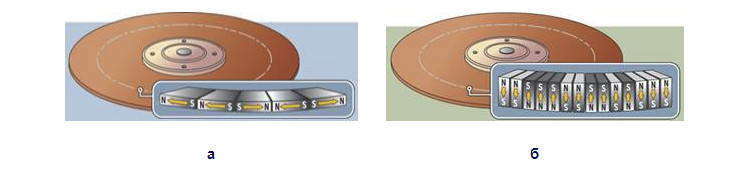
Запись магнитной информации продольного (а) и перпендикулярного (б) типа
Накопители SSD
Существует всего 2 типа SSD накопителей: SSD диски на основе флэш-памяти (самые популярные и распространенные), и SSD на основе оперативной памяти.
Основополагающим принципом организации работы флеш-памяти является хранение ею 1 бита данных в массиве транзисторов с плавающим затвором (элементарными ячейками), путем изменения и регистрации электрического заряда в изолированной области полупроводниковой структуры. Главной особенностью полевого транзистора, которая позволила ему получить всеобщее признание, как носителя информации, стала способность удерживать электрический разряд на плавающем затворе до 120 месяцев. Сам плавающий затвор изготовлен из поликристаллического кремния и со всех сторон окружен слоем диэлектрика, что исключает возможность контакта его с элементами транзистора. Располагается он между диэлектрической подкладкой и управляющим затвором. Управляющий электрод полевого транзистора и называется затвором.
Запись и стирание информации происходит за счет изменения приложенного заряда между затвором и истоком большим потенциалом, пока напряженность электрического поля в диэлектрике между каналом транзистора и изолированной областью не станет достаточной для возникновения туннельного эффекта. Таким образом электроны переходят через слой диэлектрика на плавающий затвор, обеспечивая его зарядом, а, значит, и наполнение элементарной ячейки битом информации. Также, для усиления эффекта туннелирования электронов при записи, применяется слабое ускорение электронов путем пропускания тока через канал полевого транзистора.
Для удаления информации управляющий затвор обеспечивается отрицательным напряжением высокой мощности с тем, чтобы позволить электронам переходить с плавающего затвора на исток. Подобная организация элементарных ячеек, объединенных в страницы, блоки и массивы и составляет твердотельный накопитель.
Преимущества SSD накопителей:
Недостатки SSD накопителей:
RAID массивы
RAID имеет две цели:
- увеличение надежности хранения информации;
- увеличение скорости записи / считывания.
Наиболее популярными видами RAID является RAID 0, 1 и 0 + 1.
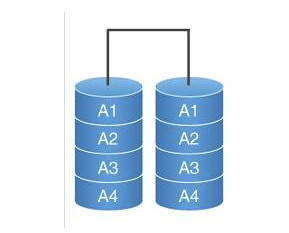
Схема записи информации в массиве RAID 1 (отражение)
RAID 3 и 4 используют массив дисков с чередованием и выделенным диском четности.
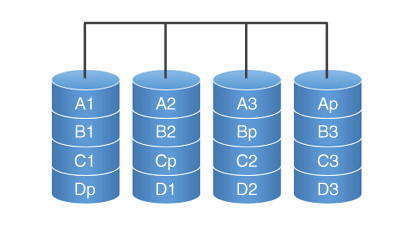
Схема массива RAID 5
RAID 6. Все различия сводятся к тому, что используются две схемы четности. Система устойчива к отказам двух дисков. Основной сложностью является то, что для реализации этого приходится делать больше операций при выполнении записи. Из-за этого скорость записи чрезвычайно низкой.
Комбинация RAID 0 + 1, которая является массивом RAID 1, собранным на базе массивов RAID 0. Как и в массиве RAID 1, доступным будет только половина объема дисков. Но, как и в RAID 0, скорость будет выше, чем с одним диском. Для реализации такого решения необходимо минимум 4 диска.
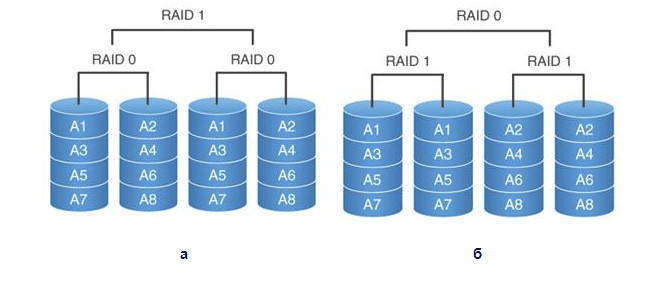
Схематическое изображение массива RAID 0 + 1 (а) и RAID1 + 0 (б)
RAID 0 + 1 имеет высокую скорость работы и повышенную надежность, поддерживается даже дешевыми RAID контроллерами и является недорогим решением.
Выводы
Кэш-память играет важную роль. Без нее от высокой тактовой частоты процессора не было бы никакого проку. Кэш позволяет использовать в компьютере любую, даже самую "медленную" оперативную память, без ощутимого ущерба для его производительности.
О том, что такое кэш-память процессора, как она работает и какое влияние оказывает на быстродействие компьютера, читатель узнает из этой статьи.
Содержание статьи
Что такое кэш-память процессора
Решая любую задачу, процессор компьютера получает из оперативной памяти необходимые блоки информации. Обработав их, он записывает в память результаты вычислений и получает для обработки следующие блоки. Это продолжается, пока задача не будет выполнена.
Все упомянутые операции производятся на очень высокой скорости. Однако, даже самая быстрая оперативная память работает медленнее любого "неторопливого" процессора. Каждое считывание из нее информации и обратная ее запись отнимают много времени. В среднем, скорость работы оперативной памяти в 16 – 17 раз ниже скорости процессора.
Не смотря на такой дисбаланс, процессор не простаивает и не ожидает каждый раз, когда оперативная память "выдает" или "принимает" данные. Он почти всегда работает на максимальной скорости. И все благодаря наличию у него кэш-памяти.
Кэш-память процессора – это небольшая, но очень быстрая память. Она встроена в процессор и является своеобразным буфером, сглаживающим перебои в обмене данными с более медленной оперативной памятью. Кэш-память часто называют сверхоперативной памятью.
Кэш нужен не только для выравнивания дисбаланса скорости. Процессор обрабатывает данные более мелкими порциями, чем те, в которых они хранятся в оперативной памяти. Поэтому кэш-память играет еще и роль своеобразного места для "перепаковки" и временного хранения информации перед ее передачей процессору, а также возвращением результатов обработки в оперативную память.
Устройство кэш-памяти процессора
Система кэш-памяти процессора состоит из двух блоков - контроллера кэш-памяти и собственно самой кэш-памяти.
Контроллер кэш памяти
Контроллер кэш памяти – это устройство, управляющее содержанием кэша, получением необходимой информации из оперативной памяти, передачей ее процессору, а также возвращением в оперативную память результатов вычислений.
Когда ядро процессора обращается к контроллеру за какими-то данными, тот проверяет, есть ли эти данные в кэш-памяти. Если это так, ядру моментально отдается информация из кэша (происходит так называемое кэш-попадание).
В противном случае ядру приходится ожидать поступления данных из медленной оперативной памяти. Ситуация, когда в кэше не оказывается нужных данных, называется кэш-промахом.
Задача контроллера – сделать так, чтобы кэш-промахи происходили как можно реже, а в идеале – чтобы их не было вообще.
Размер кэша процессора по сравнению с размером оперативной памяти несоизмеримо мал. В нем может находиться лишь копия крошечной части данных, хранимых в оперативной памяти. Но, не смотря на это, контроллер допускает кэш-промахи не часто. Эффективность его работы определяется несколькими факторами:
• размером и структурой кэш-памяти (чем больше ресурсов имеет в своем распоряжении контроллер, тем ниже вероятность кэш-промаха);
• эффективностью алгоритмов, по которым контроллер определяет, какая именно информация понадобится процессору в следующий момент времени;
• сложностью и количеством задач, одновременно решаемых процессором. Чем сложнее задачи и чем их больше, тем чаще "ошибается" контроллер.
Кэш-память процессора
Кэш-память процессора изготавливают в виде микросхем статической памяти (англ. Static Random Access Memory, сокращенно - SRAM). По сравнению с другими типами памяти, статическая память обладает очень высокой скоростью работы.

Впервые кэш размером 8 KB был встроен в процессор Intel i486 в 1989 г.
Однако, эта скорость зависит также от объема конкретной микросхемы. Чем значительней объем микросхемы, тем сложнее обеспечить высокую скорость ее работы.
Учитывая указанную особенность, кэш-память процессора изготовляют в виде нескольких небольших блоков, называемых уровнями. В большинстве процессоров используется трехуровневая система кэша:
• Кэш-память первого уровня или L1 (от англ. Level - уровень) – очень маленькая, но самая быстрая и наиболее важная микросхема памяти. Ни в одном процессоре ее объем не превышает нескольких десятков килобайт. Работает она без каких-либо задержек. В ней содержатся данные, которые чаще всего используются процессором.
Количество микросхем памяти L1 в процессоре, как правило, равно количеству его ядер. Каждое ядро имеет доступ только к своей микросхеме L1.
• Кэш-память второго уровня (L2) немного медленнее кэш-памяти L1, но и объем ее более существенный (несколько сотен килобайт). Служит она для временного хранения важной информации, вероятность запроса которой ниже, чем у информации, находящейся в L1.
• Кэш-память третьего уровня (L3) – еще более объемная, но и более медленная схема памяти. Тем не менее, она значительно быстрее оперативной памяти. Ее размер может достигать нескольких десятков мегабайт. В отличие от L1 и L2, она является общей для всех ядер процессора.
Уровень L3 служит для временного хранения важных данных с относительно низкой вероятностью запроса, а также для обеспечения взаимодействия ядер процессора между собой.
Встречаются также процессоры с двухуровневой кэш-памятью. В них L2 совмещает в себе функции L2 и L3.
Влияние кэш-памяти процессора на быстродействие компьютера
При выполнении запроса на предоставление данных ядру, контроллер памяти ищет их сначала в кэше первого уровня, затем - в кэше второго и третьего уровней.
По статистике, кэш-память первого уровня любого современного процессора обеспечивает до 90 % кэш-попаданий. Второй и третий уровни - еще 90% от того, что осталось. И только около 1 % всех запросов процессора заканчиваются кэш-промахами.
Указанные показатели касаются простых задач. С повышением нагрузки на процессор число кэш-промахов увеличивается.
Эффективность кэш-памяти процессора сводит к минимуму влияние скорости оперативной памяти на быстродействие компьютера. Например, компьютер одинаково хорошо будет работать с оперативной памятью 1066 МГц и 2400 МГц. При прочих равных условиях разница производительности в большинстве приложений не превысит 5%.
Пытаясь оценить эффективность кэш-памяти, пользователи чаще всего ищут ответы на следующие вопросы:
Какая структура кэш-памяти лучше: двух- или трехуровневая?
Трехуровневая кэш-память более эффективна.
Чтобы определить, как сильно L3 влияет на работу процессора, сайтом Tom’s Hardware был проведен эксперимент. Заключался он в замере производительности процессоров Athlon II X4 и Phenom II X4. Оба процессора оснащены одинаковыми ядрами. Первый отличается от второго лишь отсутствием кэш-памяти L3 и более низкой тактовой частотой.
Приведя частоты обеих процессоров к одинаковому показателю, было установлено, что наличие кэш-памяти L3 повышает производительность процессора Phenom на 5,8 %. Но это средний показатель. В одних приложениях он был почти равен нулю (офисные программы), в других – достигал 8% и даже больше (компьютерные 3D игры, архиваторы и др.).
Как влияет размер кэша на производительность процессора?
Оценивая размер кэш-памяти, нужно учитывать характеристики процессора и круг решаемых им задач.
Кэш-память двуядерного процессора редко превышает 3 MB. Тем более, если его тактовая частота ниже 3 Ггц. Производители прекрасно понимают, что дальнейшее увеличение размера кэша такого процессора не принесет прироста производительности, зато существенно повысит его стоимость.
В процессорах Intel алгоритм наполнения кэш-памяти построен по так называемой инклюзивной схеме, когда содержимое кэшей верхнего уровня (L1, L2) полностью или частично дублируется в кэше нижнего уровня (L3). Это в определенной степени уменьшает полезный объем его пространства. С другой стороны, инклюзивная схема позитивно сказывается на взаимодействии ядер процессора между собой.

Объем внутренней кэш-памяти некоторых моделей серверных процессоров Intel Xeon
составляет 37,5 MB
В целом же, эксперименты свидетельствуют, что в среднестатистическом "домашнем" процессоре влияние размера кэша на производительность находится в пределах 10 %, и его вполне можно компенсировать, например, высокой частотой.
Эффект от большого кэша наиболее ощутим при использовании архиваторов, в 3D играх, во время кодирования видео. В "не тяжелых" же приложениях разница стремится к нулю (офисные программы, интернет-серфинг, работа с фотографиями, прослушивание музыки и др.).
Многоядерные процессоры с большим кэшем необходимы на компьютерах, предназначенных для выполнения многопоточных приложений, одновременного решения нескольких сложных задач.
Особенно актуально это для серверов с высокой посещаемостью. В некоторых высоконагружаемых серверах и суперкомпьютерах предусмотрена даже установка кэш-памяти четвертого уровня (L4). Изготавливается она в виде отдельных микросхем, подключаемых к материнской плате.
Как узнать размер кэш-памяти процессора?

Существуют специальные программы, предоставляющие подробную информацию о процессоре компьютера, в том числе и о его кэш-памяти. Одной из них является программа CPU-Z.
Программа не требует установки. После ее запуска нужно перейти на вкладку "Caches" (см. изображение).
На примере видно, что проверяемый процессор оснащен трехуровневой кэш-памятью. Размер кэша L3 у него составляет 3 MB, L2 – 512 KB (256x2), L1 – 128 KB (32x2+32x2).
Можно ли как-то увеличить кэш-память процессора?
Как уже было сказано в одном из предыдущих пунктов, возможность увеличения кэш-памяти процессора предусмотрена в некоторых серверах и суперкомпьютерах, путем ее подключения к материнской плате.
В домашних же или офисных компьютерах такая возможность отсутствует. Кэш-память является внутренней неотъемлемой частью процессора, имеет очень маленькие физические размеры и не подлежит замене. А на обычных материнских платах нет разъемов для подключения дополнительной кэш-памяти.
Читайте также:

